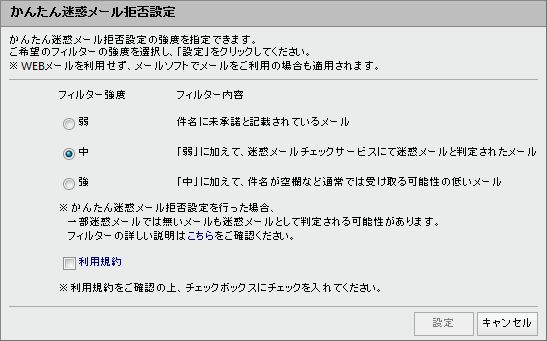かんたん迷惑メール拒否設定(詳細編)
ここでは、「かんたん迷惑メール拒否設定」についてご説明します。
迷惑メールの拒否設定をおこなうには、拒否したい条件を指定したフィルターを作成する必要がありますが、「かんたん迷惑メール拒否設定」を利用すると、そのフィルターをかんたんに作成することができます。
「かんたん迷惑メール拒否設定」をおこなうと、迷惑メールの条件と一致するメールが、自動的に「迷惑メール」フォルダーに移動されます。
なお、「かんたん迷惑メール拒否設定」を利用するには、「迷惑メールチェックサービス」が有効である必要があります。(有効になっていない場合は、自動的に有効になります)
かんたん迷惑メール拒否設定
- 「設定」タブを選択し、[フィルター]をクリックします。
- [かんたん迷惑メール拒否設定]をクリックします。
- 「かんたん迷惑メール拒否設定」画面で、以下の設定を行ってください。
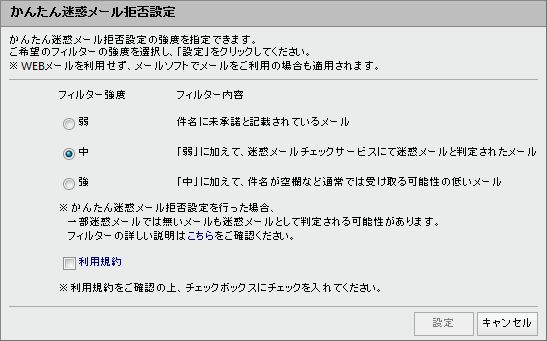
| フィルター強度 |
「弱」、「中」、「強」の中から選択します。
各フィルター強度の内容については、「フィルター強度について」をご覧ください。 |
| 利用規約 |
一度も「迷惑メールチェックサービス」を有効にしたことがない場合、初回設定時のみ利用規約のチェックボックスが表示されます。
利用規約の内容をご確認の上、チェックを入れてください。
(チェックを入れないと「かんたん迷惑メール拒否設定」の利用設定ができません) |
- すべての設定完了後、[保存]をクリックすると、「かんたん迷惑メール拒否」という名前のフィルターが追加されます。
「かんたん迷惑メール拒否」フィルターのフィルター強度を変更したい場合は、再度、[かんたん迷惑メール拒否]ボタンをクリックして設定してください。
(「かんたん迷惑メール拒否」フィルターを[フィルターを編集]ボタンから編集すると、別のフィルターとして作成されます)
ご注意ください
- フィルター強度を強くするほど、迷惑メールを拒否できる可能性は高くなりますが、必要なメールまで「迷惑メール」フォルダーに移動されるおそれがあります。
- 「かんたん迷惑メール拒否」フィルターは、「受信許可」リスト・「受信拒否」リストフィルターの次に優先順位が設定され、優先順位の変更はできません。
- 特定の差出人からのメールなど、必ず受信したいメールがある場合は、必着設定のフィルターを追加し、最も優先順位の高いフィルターに設定してください。
その際は、「かんたん迷惑メール拒否」フィルターを編集可能な別のフィルターとして再作成して、優先順位を変更する必要があります。
メールの必着設定と、「かんたん迷惑メール拒否」フィルターを編集可能にする方法については、以下をご覧ください。
メールの必着設定
「かんたん迷惑メール拒否」フィルターを編集可能なフィルターに変更する
フィルター強度について
「かんたん迷惑メール拒否設定」では、「弱」、「中」、「強」の3段階のフィルターが設定できます。
各強度で拒否されるメールの条件は以下の通りです。
| 弱 |
- 「送信元アドレス」が指定されていないメール
- 「宛先アドレス」が指定されていないメール、「件名」に「未承諾」の文字は含まれるメール
|
| 中 |
- 「弱」の内容に加えて、本文が空欄のメール
- 「迷惑メールチェックサービス」で迷惑メールと判定されたメール
- 「なりすましメールチェックサービス」でなりすましと判定されたメール
|
| 強 |
|